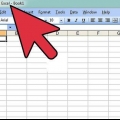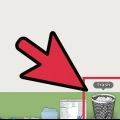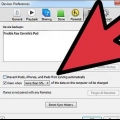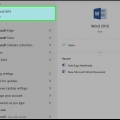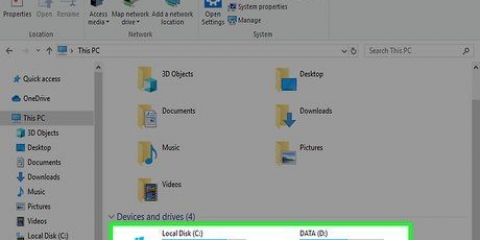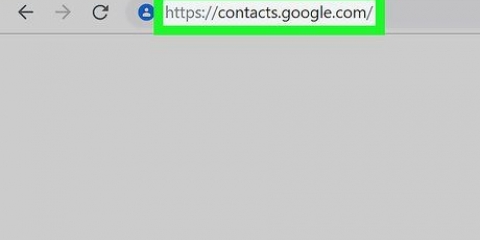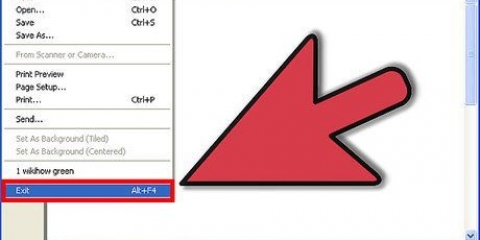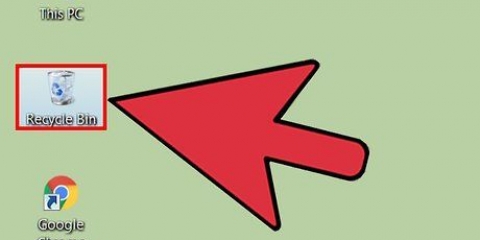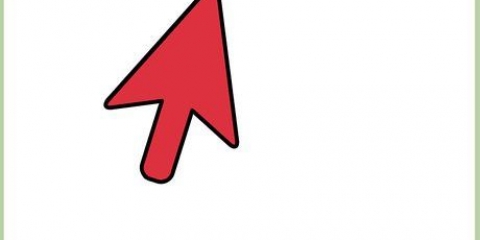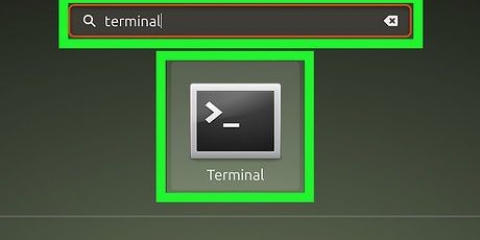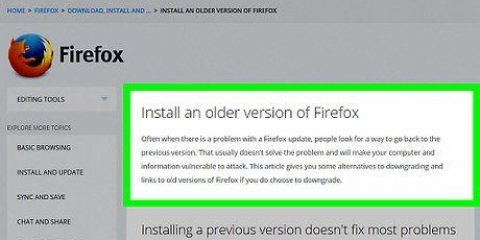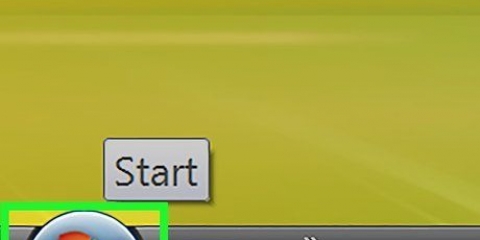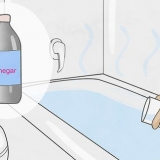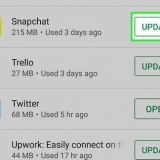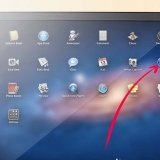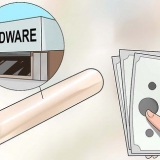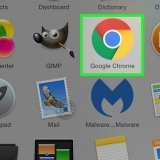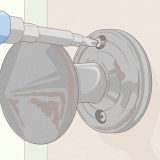Windows – Maak die rekenaar/hierdie rekenaar-venster oop en regskliek op die probleemskyf. Kies `Eienskappe`. Klik op die "Tools"-oortjie en klik op "Check Now" in die "Error Checking"-groep. Merk beide blokkies en klik `Begin`. Mac - Maak die Disk Utility-program oop in die Utilities-lêergids. Kies die problematiese aandrywer in die linkerkieslys en klik dan op `Eerstehulp`. Wag vir die skandering om klaar te maak.








Klik op die Lêer-kieslys of die Office-knoppie en kies "Stoor as". Stoor `n kopie van die herstelde aanbieding onder `n ander naam, as `n rugsteun. Maak die Ontwerp-oortjie oop, klik "Meer" in die "Temas"-groep, klik dan "Vind temas". Kies jou beskadigde aanbiedinglêer en klik `OK`. Dit sal die skyfiemeester van die beskadigde aanbieding laai, wat die tema sal herstel. Keer terug na jou rugsteun van die herstelde aanbieding as dit stop.

Jy kan PowerPoint Viewer aflaai vanaf Microsoft. Kies jou taal en klik op `Download`. 












Herstel 'n beskadigde powerpoint-lêer
Inhoud
`n Korrupte lêer kan jou goed voorbereide aanbieding voortydig doodmaak. Daar is verskeie maniere waarop jy kan probeer om `n korrupte lêer te laai, insluitend om dit na `n nuwe ligging te skuif, die skyfies wat dit bevat te onttrek en PowerPoint in veilige modus te begin. As jy `n gedeelte van of die hele beskadigde aanbieding kan herstel, kan jy die herstelde skyfies gebruik om die aanbieding te herskep.
Trappe
Metode 1 van 5: Skuif die aanbieding na `n ander plek

1. Maak die gids oop wat die beskadigde aanbiedinglêer bevat. Gebruik die lêerverkenner om na die vouer te gaan wat die aanbiedinglêer bevat wat jy probeer oopmaak.

2. Koppel `n flitsskyf of ander stoortoestel. Die basiese idee agter hierdie metode is om die lêer van `n moontlike beskadigde een na `n werkende skyf te skuif. As die aanbieding reeds op `n flash drive is, sal jy dit na jou rekenaar se hardeskyf moet kopieer. As die aanbiedinglêer op jou rekenaar se hardeskyf is, sal jy dit na `n flitsskyf moet kopieer.

3. Maak `n vouer op die tweede stoortoestel oop. Dit kan enige plek op die tweede stoortoestel wees, want jy hoef net die gids van een skyf na `n ander te skuif.

4. Klik en sleep die lêer vanaf die bronligging na die tweede skyf. Dit sal die lêer van een aandrywer na `n ander kopieer.
As jy nie die lêer kan kopieer nie, kan die lêer of die skyf self korrup wees.

5. Maak die gekopieerde lêer vanaf die nuwe plek oop. Nadat u die lêer gekopieer het, probeer om toegang daartoe te verkry vanaf die nuwe plek op die tweede skyf. As die oorspronklike ligging beskadig is, is dit dalk nou moontlik om dit oop te maak.

6. Kontroleer die oorspronklike ligging vir foute. As die lêer goed oopmaak vanaf die nuwe ligging, is dit `n goeie idee om enige skyffoute op die oorspronklike ligging reg te stel.
Metode 2 van 5: Voeg skyfies by `n nuwe aanbieding

1. Maak PowerPoint oop. Een van die vinnigste maniere om `n korrupte aanbieding op te los, is om dit in `n leë aanbieding te probeer invoer. Jy kan dalk sommige of al die skyfies stoor. Begin PowerPoint oopmaak sonder om `n lêer te laai.

2. Maak `n nuwe leë aanbieding oop. Wanneer jy gevra word om die lêertipe te kies wat jy wil skep of laai, kies die `Leë aanbieding`-opsie.

3. Klik die `Nuwe skyfie ▼`-knoppie in die Tuis-oortjie. Jy sal dit aan die linkerkant van die Tuis-oortjie vind. Maak seker dat jy die ▼ van die knoppie klik om die kieslys oop te maak.

4. Kies `Hergebruik skyfies` onderaan die kieslys. Dit sal `n sybalk aan die regterkant van die skerm oopmaak.

5. Klik op `Blaai deur ▼` en `Blaai deur lêer`. Dit sal die lêerverkenner oopmaak.

6. Kies jou beskadigde PowerPoint-aanbiedinglêer. Gebruik die lêerverkenner om die lêer op te spoor en te kies. Klik `Open` om die lêer oop te maak.
As PowerPoint die skyfies van die korrupte lêer kan kopieer, sal jy dit in `n voorskouvenster sien vertoon.

7. Regskliek op een van die skyfies in die voorskou en kies `Hergebruik alles`. Dit sal al die skyfies van die korrupte lêer in `n leë aanbieding invoer.

8. Gaan die ingevoerde skyfies na. As die skyfies korrek ingevoer is, kan jy die aanbieding laat loop en alle skyfies bekyk. PowerPoint kon dalk nie al die skyfies van die beskadigde lêer herwin nie.

9. Voer die skyfiemeester van die beskadigde aanbieding in as die ingevoerde skyfies nie reg lyk nie. As die skyfies nie lyk soos hulle moet nadat hulle dit by jou leë aanbieding gevoeg het nie, kan jy dit dalk regmaak deur die beskadigde aanbieding as `n sjabloon-tema te laai:

10. Stoor jou herstelde aanbieding. Nadat jy bevestig het dat die skyfies korrek ingevoer is, kan jy die nuwe aanbiedinglêer stoor. Jy behoort nou die nuwe aanbieding sonder foute te kan laai.
Om aan die veilige kant te wees, stoor dit op `n ander plek as die oorspronklike korrupte lêer.
Metode 3 van 5: Gebruik die PowerPoint Viewer (Windows)

1. Laai die PowerPoint Viewer-installeerder af. Dit is `n gratis program van Microsoft om PowerPoint-lêers te vertoon. Jy kan dit dalk gebruik om die beskadigde aanbieding te sien. PowerPoint Viewer is nie vir Mac-rekenaars beskikbaar nie.

2. Dubbelklik op die afgelaaide lêer om die installasie te begin. Dit sal die PowerPoint Viewer-installasieproses begin.

3. Volg die instruksies op die skerm om die program te installeer. Laat die verstek installasie instellings soos dit is en hardloop deur die installeerder om die Viewer te installeer.

4. Begin die PowerPoint Viewer-program na die installering. Dit kan gevind word in die Start-kieslys.

5. Vind die beskadigde aanbiedinglêer en maak dit oop. As die lêer in die PowerPoint Viewer oopgemaak kan word, kan jou PowerPoint-installasie beskadig word en nie die lêer nie. Indien wel, moet jy dalk PowerPoint herinstalleer.
Lees artikels oor die installering van PowerPoint vir meer inligting.
Metode 4 van 5: Maak PowerPoint oop in veilige modus (Windows)

1. Maak die Start-kieslys of -skerm oop. Jy kan probeer om PowerPoint in die veilige modus te laai, wat sommige kenmerke sal deaktiveer, maar jou aanbieding kan steeds werk.

2. tipe .powerpnt / veiligen druk↵ Tik in. Dit sal PowerPoint met `n nuwe leë aanbieding begin.

3. Kyk of jy in veilige modus is. Kyk na die bokant van die PowerPoint-venster. Jy behoort `(veilige modus)` aan die einde van die titel te sien.

4. Probeer om die korrupte lêer oop te maak. Klik op die Lêer-kieslys of -oortjie en kies `Open`. Soek die korrupte lêer en kyk of jy dit nou in veilige modus kan oopmaak.
As die aanbieding in veilige modus oopmaak, maar nie andersins nie, moet jy dalk PowerPoint herinstalleer. Lees artikels oor die installering van PowerPoint vir meer inligting.
Metode 5 van 5: Gebruik `n aanlyn diens

1. Gaan na `n aanlyn PowerPoint-herstelwebwerf. Daar is verskeie aanlyn dienste beskikbaar waar jy kan probeer om jou beskadigde PowerPoint-lêer te herstel. Vermy die gebruik van hierdie webwerwe vir aanbiedings met sensitiewe materiaal, aangesien jy in wese die lêer aan vreemdelinge oorhandig. Sommige gewilde werwe is:
- aanlyn.beampte dekking.com/powerpoint/
- aanlyn lêer herstel.com/herstel

2. Laai jou aanbiedinglêer op. Klik op die `Kies lêer`-knoppie en blaai vir jou korrupte aanbieding. Sodra jy die lêer gevind het, laai dit op na die aanlynhersteldiens.

3. Wag vir die herstelproses om te voltooi. Hoe lank dit neem hang af van die waglys by die diens, maar dit behoort nie meer as `n paar minute te neem nie.

4. Maak die e-pos oop met die herstelde data. Nadat u die herstelproses voltooi het, sal u `n e-pos ontvang met `n skakel om u herstelde skyfies te sien. Afhangende van die diens, kan jy ook hierdie skakel direk vanaf die webwerf ontvang.

5. Kyk na die skyfies wat herwin kan word. Die hersteldiens kon dalk nie die aanbieding volledig herstel nie, maar jy sal elke skyfie ontvang wat die diens kon herstel.
Wenke
As al jou aanbiedinglêers beskadig word, is daar waarskynlik iets fout met die stoortoestel. Probeer die skyfkontrolemetodes wat in die eerste afdeling beskryf word, en vermy om nuwe lêers in die toekoms op daardie medium te stoor.
Artikels oor die onderwerp "Herstel 'n beskadigde powerpoint-lêer"
Оцените, пожалуйста статью
Gewilde